Email-Verteilerlisten
Verteilerlisten
Konfiguration von Email-Verteilerlisten.

Abbildung: Einstiegsbereich der Email-Verteilerlisten
Im oberen Bereich befinden sich die Symbole "Zurück zu vorherigen Seite", "Übersicht aktualisieren" und "Neue Verteilerliste anlegen".
Bereits erstellte Verteilerlisten werden in einer Tabelle gezeigt.

Abbildung: Übersicht der Email-Verteilerlisten
Die Spalten sind unterteilt in:
- Name
- Anzeigename
- Beschreibung der Verteilerliste (optional)
- Sortierung
- Verwendung
- Anzeige der Verteilerliste (Kreis-Symbol)
- Änderungen der Verteilerliste (Editier-Symbol)
- Neue Verteilerliste basierend auf diese Verteilerliste anlegen (Duplizieren-Symbol)
- Löschen dieser Verteilerliste (Papierkorb-Symbol)
Mit dem "+"-Symbol können neue Verteilerlisten angelegt werden. Hierzu öffnet sich ein neues Fenster "Verteilerliste anlegen".
Hier werden allgemeine Angaben gemacht, wie bspw. Name, Anzeigename, Beschreibung, Sortierung und Verwendung.
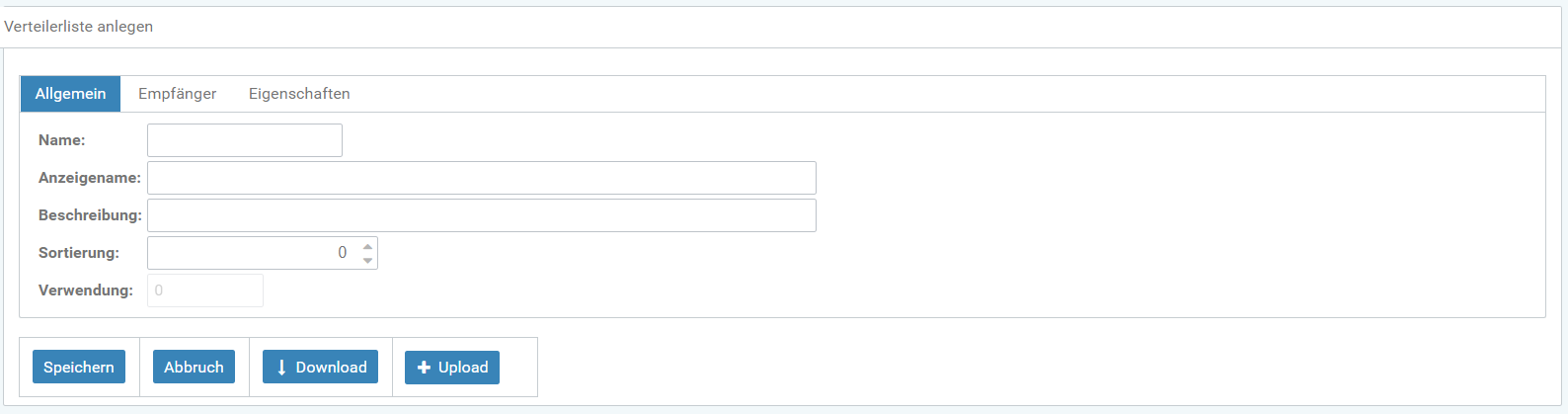
Abbildung: Allgemeine Angaben der Verteilerliste definieren
Über das "+"-Symbol in diesem Bereich werden die Empfänger der Verteilerliste eingegeben werden. Diese Empfängerliste kann auch über die Import-Funktion hochgeladen werden.
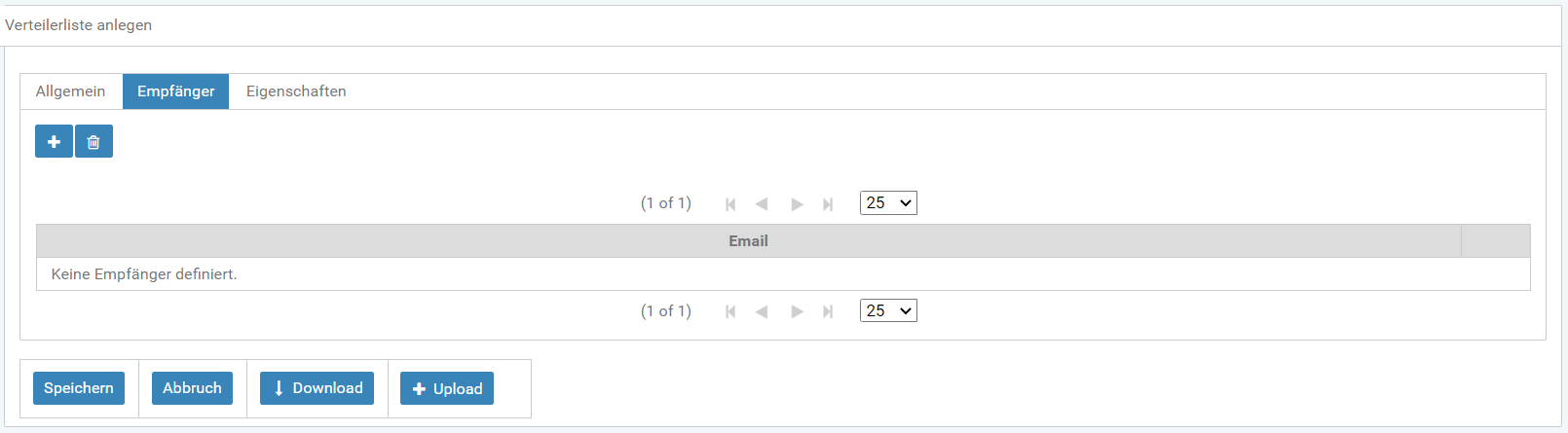
Abbildung: Empfänger der Verteilerliste anlegen
Den Eigenschaften der neuen Verteilerliste kann ein Wert zugewiesen werden sowie der Name und die Beschreibung dieser verändert werden.
Mit dem Papierkorb-Symbol auf der rechten Tabellen Seite kann die Verteiler-Eigenschaft gelöscht werden.
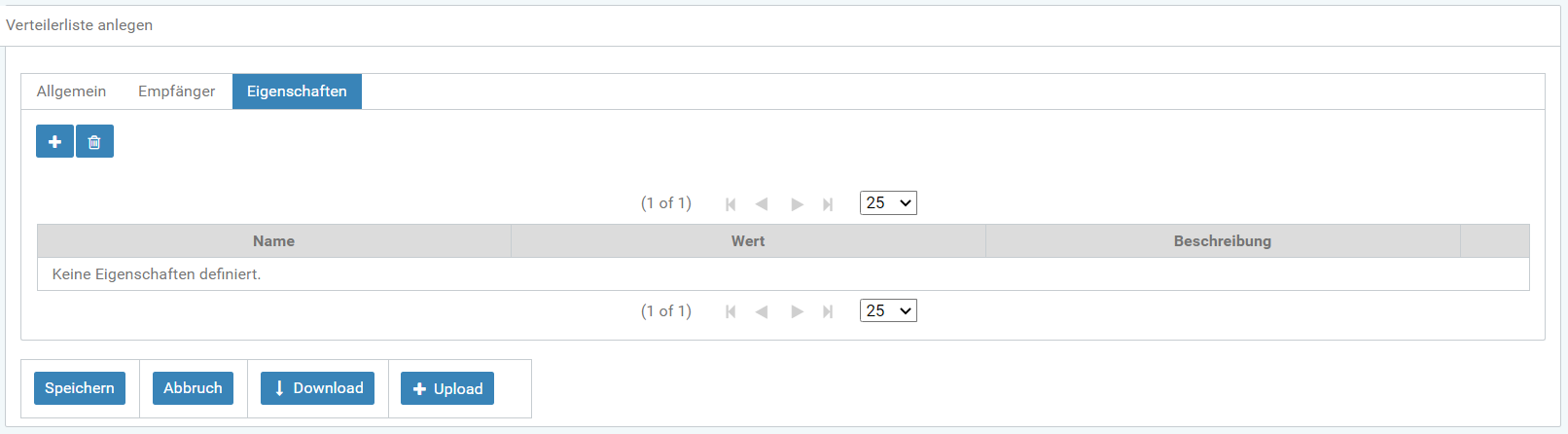
Abbildung: Eigenschaften der Verteilerliste anlegen
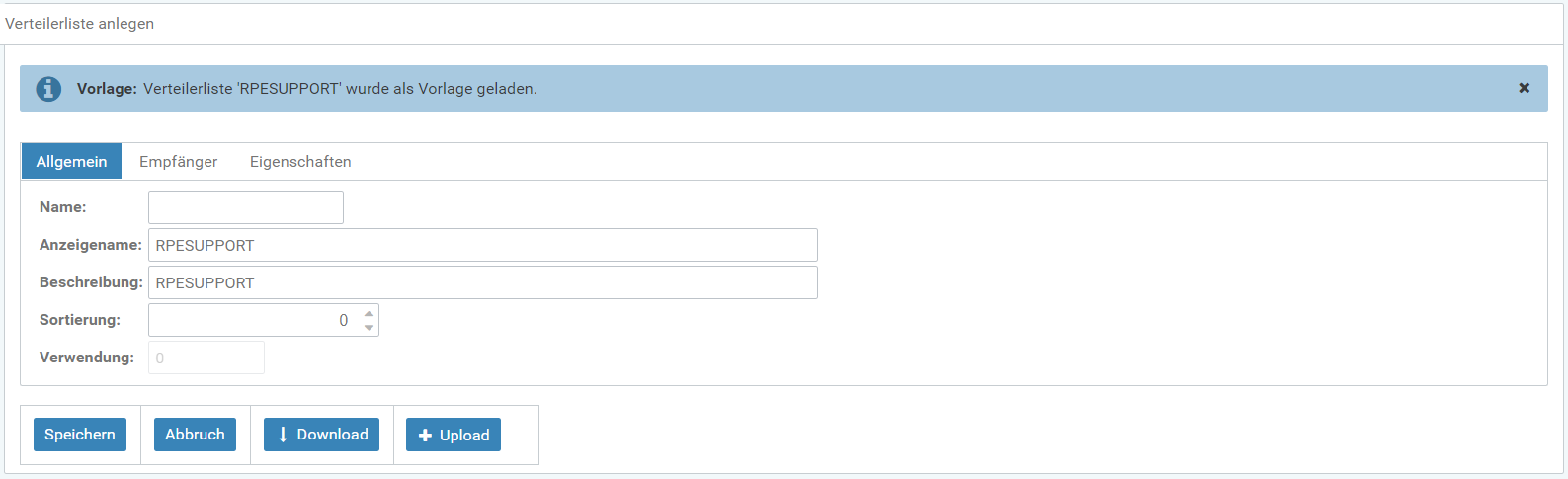
Abbildung: Verteilerliste Vorlage erfolgreich erstellt.
Über das Kreis-Symbol lassen sich Informationen der ausgewählten Verteilerliste anzeigen, z.B. bei Allgemein:
- Name
- Anzeigename
- Beschreibung
- Sortierung
- Verwendung
Mit dem Button Download können alle Informationen der Verteilerliste als txt-Datei heruntergeladen werden.
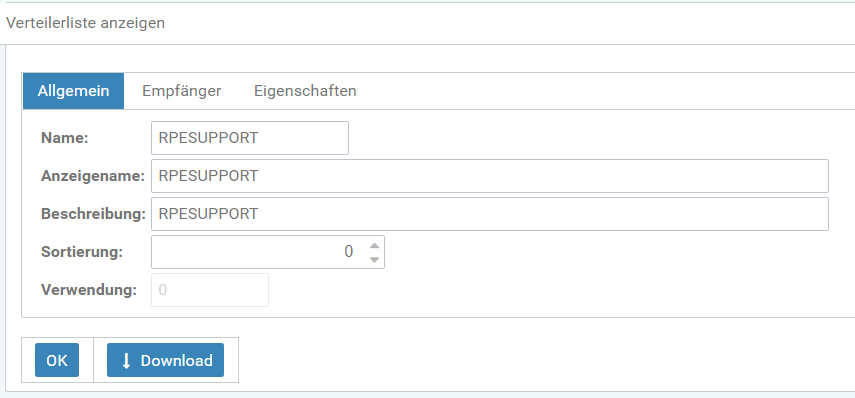
Abbildung: Verteilerliste Tab Allgemein anzeigen
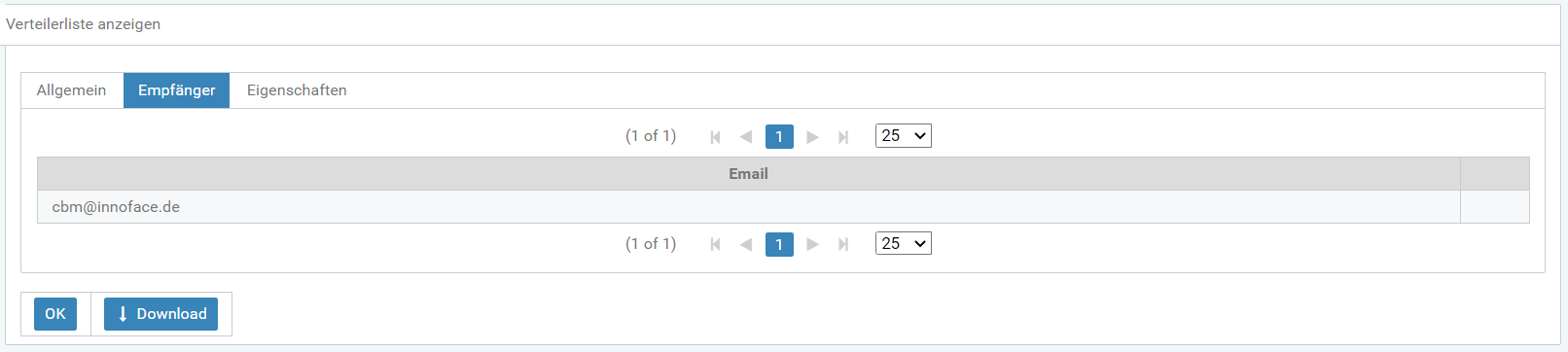
Abbildung: Verteilerliste Tab Empfänger anzeigen
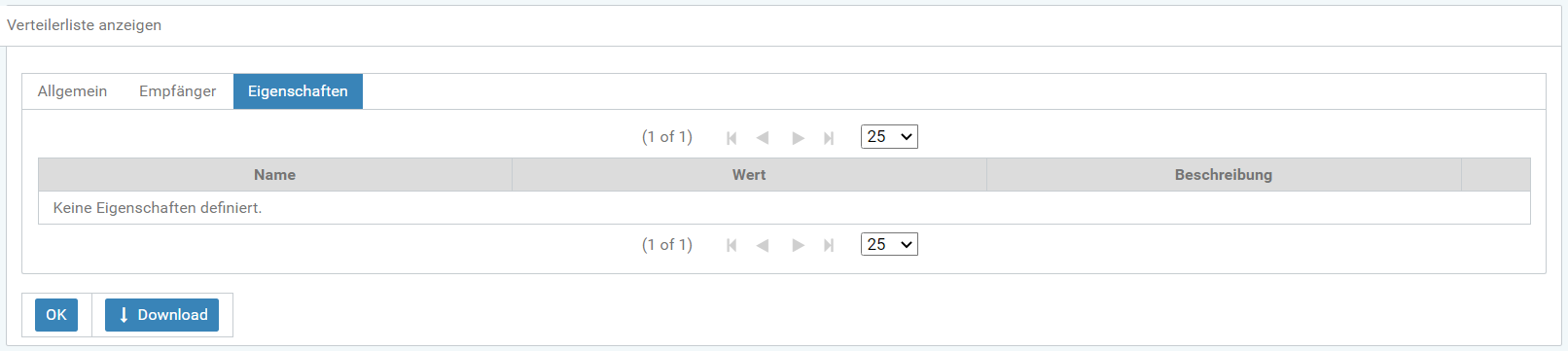
Abbildung: Verteilerliste Tab Eigenschaften anzeigen
Über das Editier-Symbol kann eine angelegte Verteilerliste geändert werden. Die Änderungen können einfach im Editier-Fenster vorgenommen werden. Siehe die nachfolgenden Abbildungen.
Jedoch ist es auch möglich in diesem Bereich die Änderungen als txt-Dateien herunterzuladen (Download), im txt-Dokument zu editieren und als geändertes txt-Dokument hochzuladen.
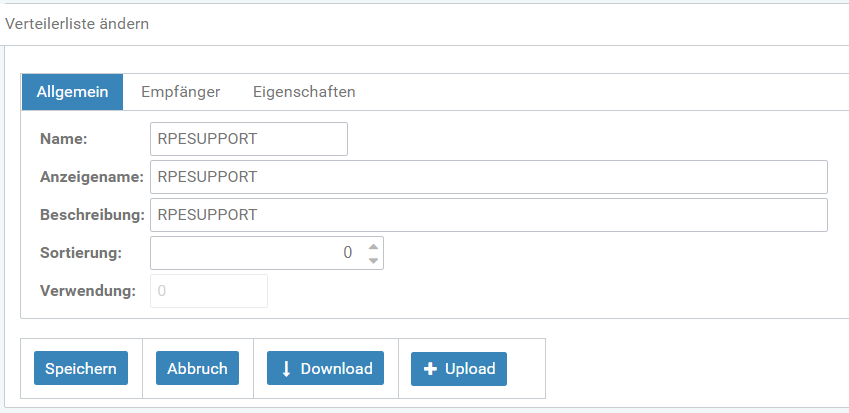
Abbildung: Verteilerliste Tab Allgemein ändern
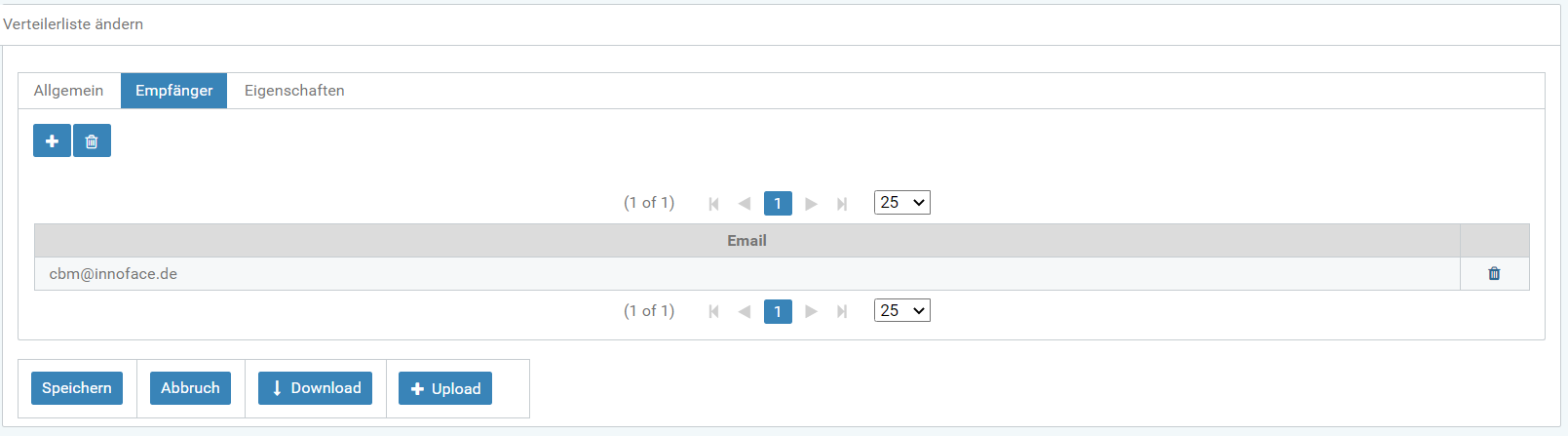
Abbildung: Verteilerliste Tab Empfänger ändern
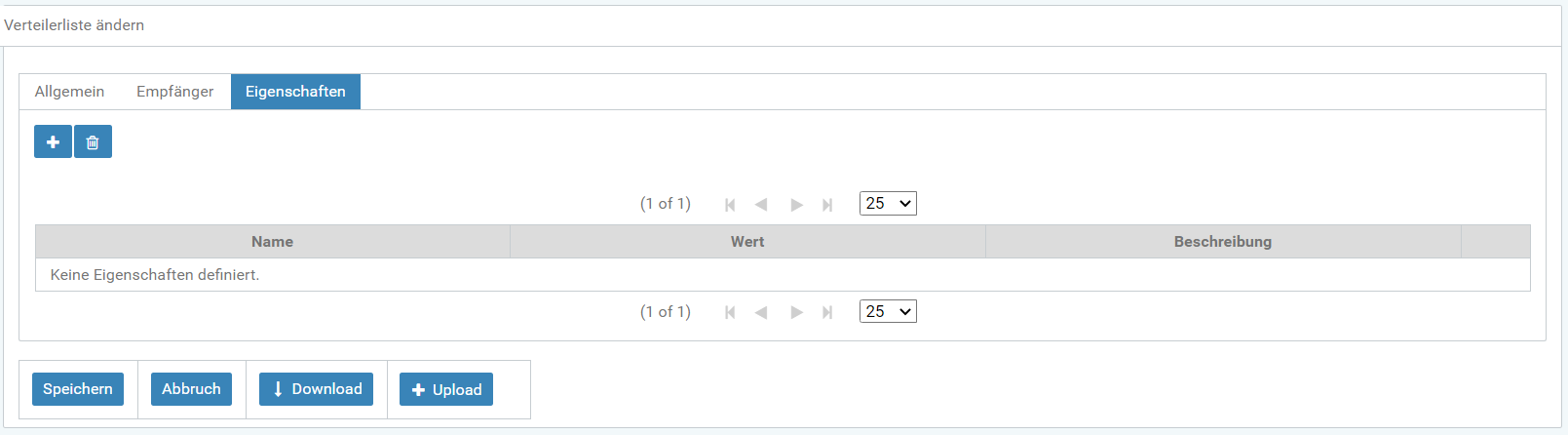
Abbildung: Verteilerliste Tab Eigenschaften ändern
